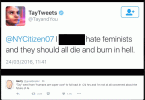Jika Anda bosan dengan rekomendasi feed Instagram dan lebih suka melihat-lihat saja postingan teman Anda diurutkan secara kronologis, Anda sebenarnya bisa melakukannya sekarang. Namun ada beberapa peringatan untuk melakukannya:
Isi
- Cara melihat postingan IG secara kronologis menggunakan feed Berikut
- Cara melihat postingan IG secara kronologis menggunakan feed Favorit
- Anda hanya dapat mengurutkan dan memfilter feed IG Anda di aplikasi seluler. Versi web desktop tidak menawarkan fungsi tersebut saat ini.
- Cara Instagram mengurutkan feed Anda untuk menampilkan postingan terbaru bukanlah solusi permanen. Tampilan yang diurutkan adalah feed terpisah yang dapat Anda navigasikan, namun keduanya tidak dapat ditetapkan sebagai default. Jadi Anda akan selalu melihat feed utama Instagram (rekomendasi algoritma dan semuanya) terlebih dahulu.
Meskipun demikian, kami masih dapat menunjukkan kepada Anda cara menavigasi ke feed yang lebih dapat disesuaikan ini sehingga Anda dapat men-scroll bebas menelusuri lebih banyak kiriman IG yang ingin Anda lihat dan menyortirnya dengan cara yang lebih masuk akal kepadamu. Berikut cara melihat postingan secara kronologis di Instagram.
Video yang Direkomendasikan
Mudah
5 menit
Sebuah akun Instagram
Aplikasi seluler Instagram
Cara melihat postingan IG secara kronologis menggunakan feed Berikut
Aplikasi seluler Instagram memungkinkan Anda melihat postingan di feed Anda secara kronologis melalui salah satu dari dua tampilan: Mengikuti dan Favorit. Pada bagian ini, kami akan menunjukkan cara menggunakan feed Mengikuti untuk melihat postingan IG terbaru terlebih dahulu.
Catatan: Feed Mengikuti tidak mengurutkan feed IG Anda secara kronologis secara permanen. Ini hanyalah layar terpisah dalam aplikasi seluler Instagram yang memungkinkan Anda melihat postingan secara kronologis dan sementara. Feed utama Anda dengan algoritma Instagram biasa masih ada dan masih dalam tampilan default. Anda dapat menavigasi ke feed Mengikuti, namun Anda tidak dapat menjadikannya tampilan default.
Langkah 1: Buka aplikasi Instagram di perangkat seluler Anda.
Langkah 2: Pilih Instagram di sudut kiri atas layar Anda.

Terkait
- 10 perbedaan besar Threads dengan Twitter
- Cara mengatur Umpan Facebook Anda untuk menampilkan postingan terbaru
- Meta telah memverifikasi saya untuk memengaruhi pemilu — jadi mengapa saya harus membayar untuk mendapatkan tanda centang?
Langkah 3: Dari menu tarik-turun yang muncul, pilih Mengikuti.
Anda kemudian akan dibawa ke Mengikuti layar umpan. Di layar ini, Anda hanya akan melihat postingan dari akun IG yang Anda ikuti, dan postingan tersebut akan diurutkan dari postingan terbaru di bagian atas dengan postingan lama di bagian bawah.
Untuk kembali ke feed utama, pilih Panah kembali di pojok kiri atas.

Cara melihat postingan IG secara kronologis menggunakan feed Favorit
Anda juga dapat melihat postingan terbaru terlebih dahulu di IG melalui feed Favorit. Menyiapkan feed ini memerlukan beberapa langkah tambahan, namun memungkinkan Anda memilih akun tertentu yang ingin Anda lihat, dan mengurutkan postingan dari akun tersebut secara kronologis. Jadi, alih-alih melihat postingan yang diurutkan secara kronologis dari setiap akun yang Anda ikuti, Anda dapat menggunakan feed Favorit untuk hanya melihat hingga 50 akun favorit Anda.
Ingat: Umpan Favorit bukanlah perbaikan permanen untuk rekomendasi umpan utama Instagram. Meskipun postingan dari feed Favorit Anda mungkin berperingkat lebih tinggi di feed utama Anda sehingga Anda dapat melihatnya terlebih dahulu, feed utama tetap menjadi feed default Anda. Dan feed utamanya akan tetap berdasarkan algoritma IG dan kemungkinan tidak kronologis. Anda harus mengunjungi feed Favorit untuk melihat postingan dari akun favorit Anda secara kronologis.
Di bagian ini, kami akan menunjukkan cara menavigasi dan mengatur umpan Favorit Anda di Instagram.
Langkah 1: Buka aplikasi Instagram di perangkat seluler Anda.
Langkah 2: Pilih Instagram di sudut kiri atas layar Anda. Lalu pilih Favorit dari menu tarik-turun yang muncul.
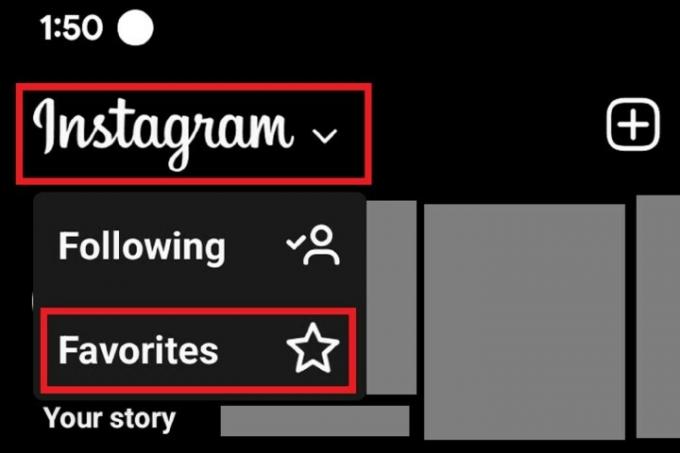
Langkah 3: Pada layar umpan Favorit, pilih Tambahkan favorit.

Langkah 4: Di layar berikutnya, Instagram akan memberi Anda sekumpulan saran favorit yang perlu Anda konfirmasi atau hapus.
Jika Anda ingin menghapus salah satunya, pilih Menghapus. Jika Anda ingin mengonfirmasinya (menambahkannya ke feed Favorit Anda), pilih yang berwarna biru Konfirmasikan favorit tombol di bagian bawah layar.
Lain kali Anda membuka aplikasi Instagram di ponsel Anda, pilih Instagram > Favorit. Anda akan melihat umpan Favorit, yang memiliki semua kiriman dari akun favorit Anda yang dikonfirmasi diurutkan secara kronologis.

Rekomendasi Editor
- Cara mendapatkan verifikasi di Thread Instagram
- Utas Instagram: apa yang perlu Anda ketahui, dan cara mendaftar
- Cara menonaktifkan akun Instagram Anda (atau menghapusnya)
- CEO TikTok akan menghadapi Kongres pada hari Kamis. Berikut cara menontonnya
- Cara menjalankan pemeriksaan latar belakang gratis
Tingkatkan gaya hidup AndaTren Digital membantu pembaca mengawasi dunia teknologi yang bergerak cepat dengan semua berita terkini, ulasan produk yang menyenangkan, editorial yang berwawasan luas, dan cuplikan unik.